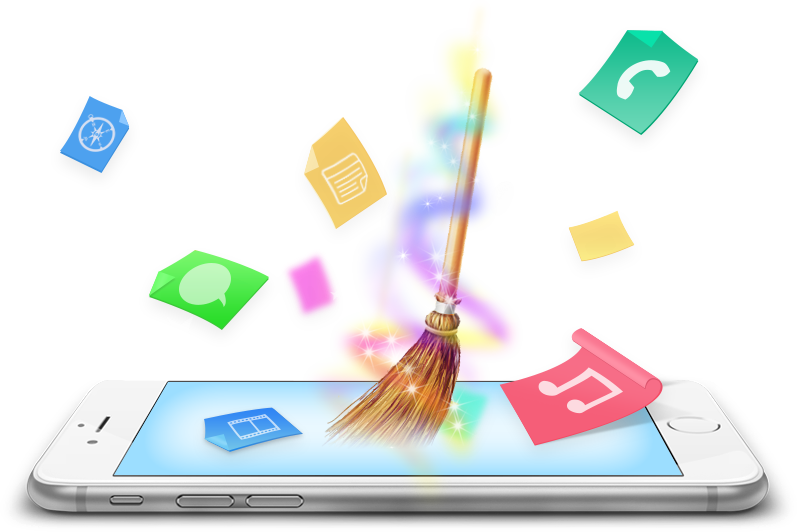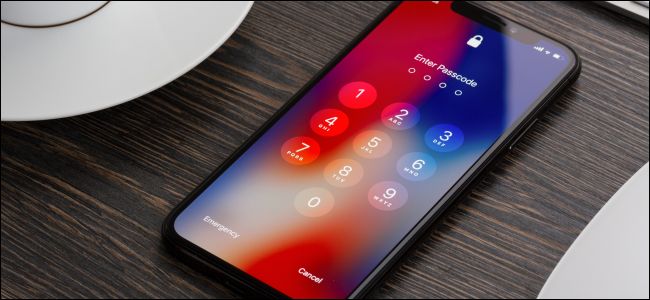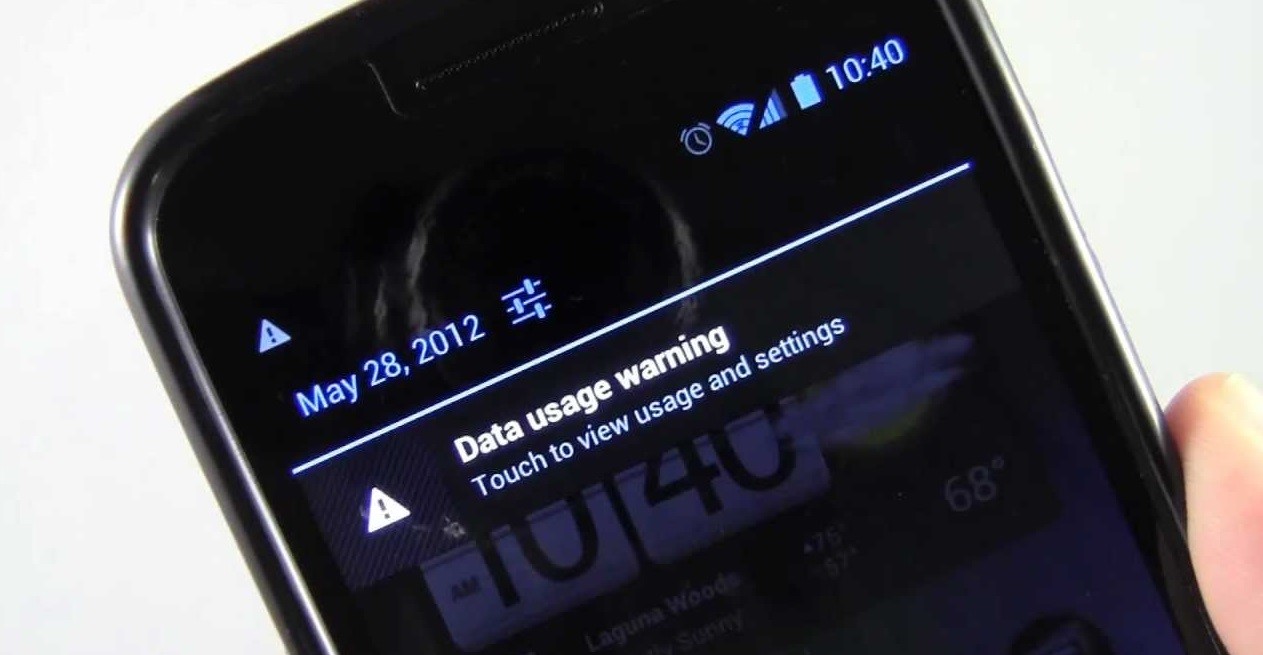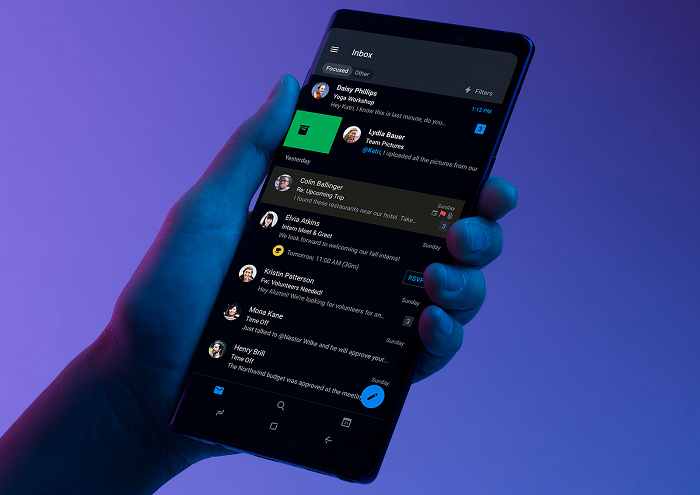
اکثر کاربران ترجیح میدهند این حالت را فعال کنند به این دلیل که رنگهای سفید و یا روشن در مانیتور گاها برای برخی کاربران مزاحمت ایجاد میکند و به همین جهت کاربران به دنبال راههایی برای فعال کردن حالت دارک مود در سیستم عاملهای مختلف هستند. حتی گاها فعال کردن این حالت تنها به دلیل صرفه جویی کردن در مصرف باتری است و این حالت به خصوص برای دستگاه های مجهز به صفحه نمایش OLED بسیار مناسب است.
و از آنجا که افراد زیادی از ما پرسیدند که چگونه میتوانند این حالت دارک محبوب را فعال کنند، ما تصمیم گرفتیم در طی این مقاله به شما توضیح دهیم که نحوه فعال کردن حالت دارک مود در هر سیستم عامل چگونه است.
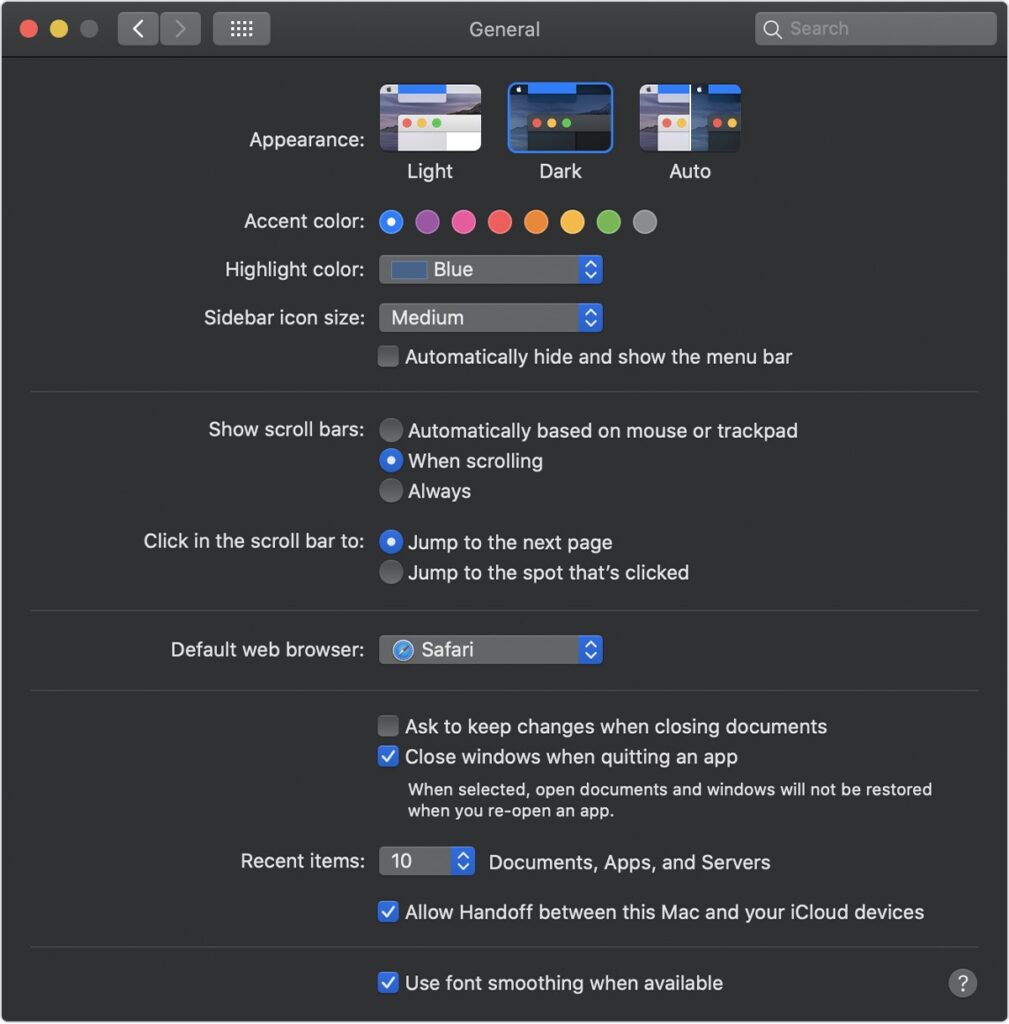
چگونه حالت دارک مود را در macOS فعال کنیم؟
اپل حالت دارک مود را با نسخه Mojave Macمنتشر کرد و پیش نمایش اولیه این حالت روی نسخه جدید آن واقعاً شگفت انگیز عمل کرد. برای اینکه بتوانید این حالت را فعال کنید باید ابتدا از این نظر اطمینان حاصل کنید که دستگاه مک شما سیستم عامل مک موهاوی را داشته باشد و یا دستگاه خود را آپدیت کنید.
- نحوه فعالسازی حالت دارک مود:
منوی Apple را انتخاب کنید > System Preferenceروی General کلیک کرده و سپس یکی از گزینه های Appearance را در بالای پنجره انتخاب کنید:
- حالت روشن یا light: نمایشگر شما ظاهر روشنی خواهد داشت.
- حالت تیره: از ظاهری تیره برای نمایشگر شما استفاده میکند.
- خودکار (در macOS Catalina موجود است): به طور خودکار از ظاهر روشن در روز و از ظاهر تاریک در شب استفاده میکند.
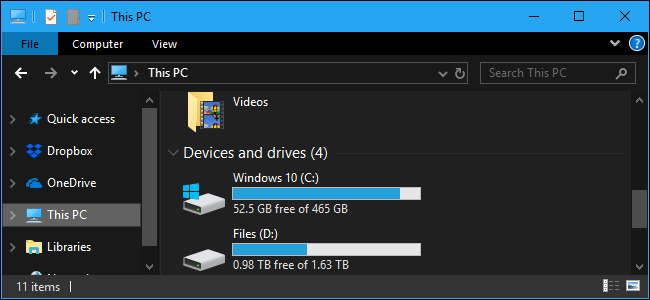
چگونه حالت دارک مود را در ویندوز ۱۰ فعال کنیم؟
مایکروسافت حالت حالت دارک مود را به سیستم ویندوز ۱۰ خود اضافه کرده و فعال سازی آن بسیار ساده است و فقط در طی چند مرحله انجام میشود:
منوی تنظیمات را باز کنید، سپس گزینه persinalization را انتخاب کرده و از رابط باز شده منو را در سمت راستcolors را انتخاب کرده تا مجموعه ای از گزینههای سفارشی سازی رنگ برایتان به نمایش در بیاید.
در ادامه برای هر یک گزینه ها حالت دارک را انتخاب کنید و متوجه خواهید شد که سیستم به حالت تاریک تغییر کرده است.
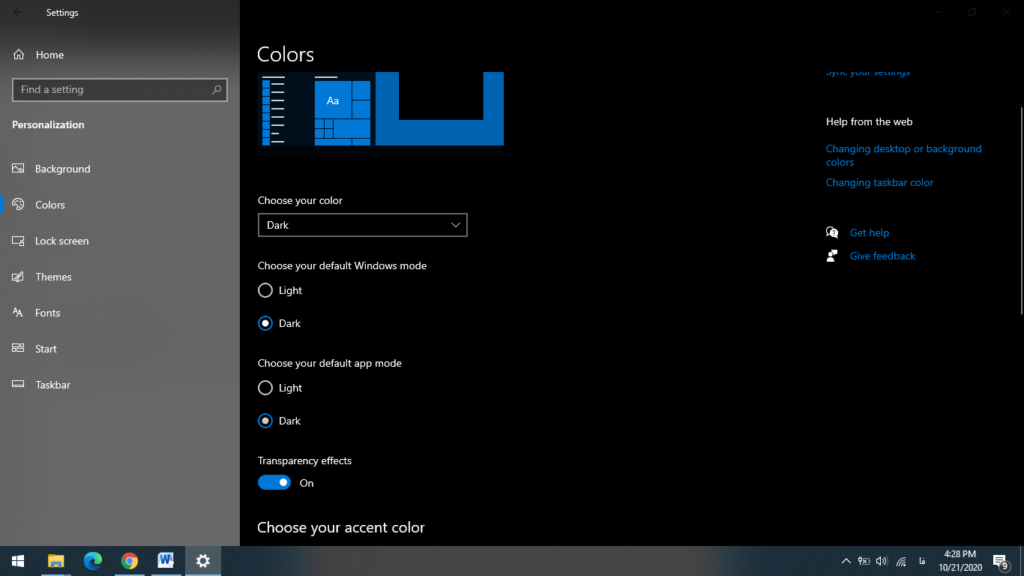
البته پس از فعال کردن این حالت باید بدانید که ممکن است این افکت دارک در مورد همه برنامههایی که اجرا میکنید اعمال نشود، زیرا این امر به نوع برنامه یا توسعه دهنده بستگی دارد.
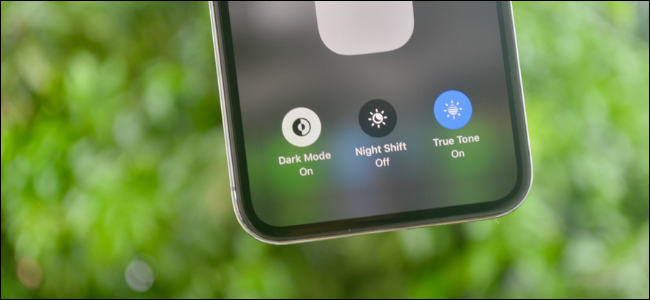
چگونه دارک مود را در iOS یا iPadOS فعال کنیم؟
فعال کردن حالت دارک مود در تلفن های همراه اپل مانند iPhone و iPad بسیار جذاب به نظر می رسد، به خصوص اگر آیفون جدیدی با صفحه OLED داشته باشید.
به تنظیمات بروید > Display & Brightness.
برای روشن کردن حالت تاریک، Dark را انتخاب کنید.
همچنین میتوانید حالت دارک را از مرکز کنترل (Control Center) روشن کنید. Control Center را باز کنید، کنترل روشنایی (brightness control) را لمس کرده و نگه دارید، سپس روی حالت تاریک (Dark Mode) روشن یا حالت تاریک (Dark Mode) خاموش ضربه بزنید. به این طریق میتوانید بیشتر با نحوه استفاده از مرکز کنترل در iPhone یا iPod touch یا iPad خود آشنا شوید.
برای روشن کردن حالت تاریک (Dark Mode) به طور خودکار در غروب آفتاب یا در یک زمان خاص، به تنظیمات> Display & Brightness بروید و حالت خودکار را انتخاب کنید. سپس روی گزینه ها ضربه بزنید تا سیستم شما برای حالت دارک تنظیم شود.
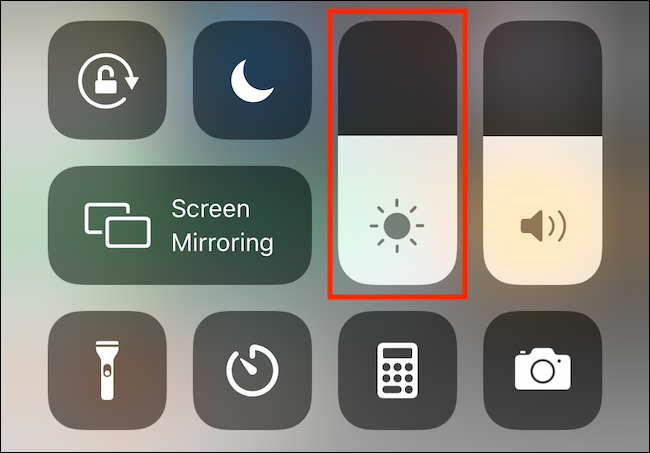
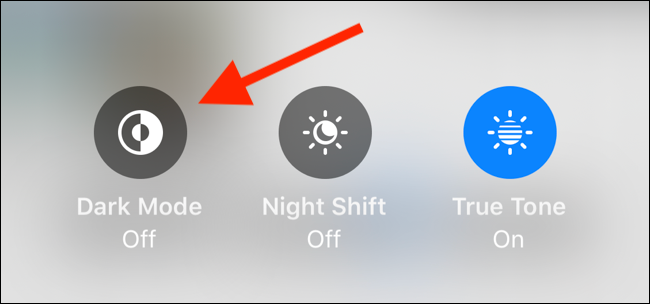
چگونه حالت دارک مود را در Android فعال کنیم؟
در مورد تلفن های هوشمند اندرویدی نمیتوان یک دستورالعمل جامع ارائه داد؛ زیرا برندهای مختلفی با سیستم عامل اندروید کار میکنند و بسته به اینکه شما تلفن کدام شرکت را تهیه کرده اید روش فعال کردن دارک مود آن متفاوت است.
به عنوان مثال اگر تلفنی از برند گوگل دارید، با رفتن به منوی تنظیمات، سپس انتخاب گزینه نمایش و سپس انتخاب تم دستگاه، حالت دارک مود را پیدا خواهید کرد.
در تلفن های هواوی، با به پایین کشیدن صفحه گزینه تنظیم حالت دارک را پیدا خواهید کرد و سپس باید به گزینه های مربوط به باتری بروید.
در حالی که در تلفن های سامسونگ گلکسی با رفتن به منوی تنظیمات، سپس نمایش و سپس انتخاب حالت دارک مود، این حالت را برای تلفن شما فعال میشود.
به طور کلی اگر تلفن شما دارای اندروید ۹ یا اندروید ۱۰ است، باید کمی بیشتر جستجو کنید تا بتوانید گزینه دارک مود را پیدا کنید اما مطمئناً آن را پیدا خواهید کرد.

نتیجه گیری:
در واقع ویژگی و حالت دارک مود یکی از ویژگیهای رایج در بسیاری از سرویسها و سیستم عاملها است که در حال حاضر بر روی بسیاری از دستگاهها به صورت پیش فرض وجود دارد. دلیل محبوبیت استفاده از دارک مود این است که شما با استفاده از این قابلیت میتوانید عناصر رنگ روشن را در در نمایشگر خود به رنگهای تیره ای مانند سیاه یا خاکستری تبدیل کنید با ضمن اینکه رنگ آیکونها برای شما تغییر نمیکند که این به نوبه خود باعث سهولت در دید چشمان شما میشود. همچنین این قابلیت به شما این امکان را میدهد تا در مواردی که باتری شما ضعیف است به صرفهجویی در آن بپردازید. در این مقاله سعی کردیم تا چگونگی فعال سازی حالت دارک مود را در سیستم عاملهای مختلف به صورت خلاصه به شما آموزش دهیم.